O programa Landsat está completando 50 anos. É a missão de observação da Terra mais bem sucedida já realizada, com imagens de todo o planeta sendo geradas e disponibilizadas gratuitamente.
O Living Atlas, benefício do Contrato de Manutenção ativo do ArcGIS, permite o acesso e análise de mais de 1 milhão de imagens Landsat, com suas imagens multiespectrais e pancromática, além de visualizações específicas para o Ártico e Antártica.
As imagens Landsat são utilizadas para diferentes finalidades: desde mapeamentos estáticos, como basemaps, até análises de séries temporais e detecção de mudanças. Essas possibilidades implicam seu uso em diferentes esferas: de monitoramento ambiental e acompanhamento de expansão de cidades e áreas periféricas até estudos agrícolas e respostas a desastres.
Nesse artigo, vamos demonstrar um fluxo de trabalho para você conseguir realizar análises de detecção de mudanças utilizando imagens Landsat no ArcGIS Pro.
É importante ressaltar que a escolha das imagens está diretamente relacionada à mudança que você quer identificar. Dependendo do processo que você pretende mapear, essa mudança pode ser identificada em imagens com diferença de dias, no caso de monitoramento ambiental, ou até mesmo anos, no caso do acompanhamento de expansão das cidades.
Para este exemplo, trazemos duas imagens do Landsat 8 para a cidade de Santarém, no estado do Pará. As imagens são de 2015 e 2017, e o objetivo é verificar regiões de expansão urbana.
O processamento de imagens no ArcGIS Pro pode ser realizado de forma dinâmica, o que otimiza tempo e memória. Vamos verificar passo a passo as funções que podem ser realizadas de forma dinâmica, sem a necessidade de salvar os arquivos intermediários.
No primeiro momento vamos importar duas imagens previamente adquiridas para o ArcGIS Pro, usando o arquivo MTL, que contêm os metadados referentes à aquisição e pré-processamento das imagens.
- 1º passo: Arrastar e soltar o arquivo MTL do Catálogo para o Mapa do ArcGIS Pro. É possível identificar que ele abre automaticamente a visualização de uma composição colorida destas imagens, contendo os metadados para cada uma das bandas.
- 2º passo: Vamos cortar a imagem para a área de interesse utilizando a função Clip. Esta função permite o recorte da imagem considerando a extensão de visualização do mapa, sem a necessidade de um arquivo auxiliar para definição do limite da área.
- 3º passo: Aplique a função de Reflectância Aparente. Esta função corrige, a partir dos metadados, a iluminação e valor dos pixels, transformando-os de “Digital Number” para valores de reflectância. Essa transformação é muito importante para o cálculo de índices, como o NDVI e NDBI, que vamos utilizar aqui, por exemplo.
- 4º passo: Após a elaboração do NDBI para as imagens de 2015 e 2017 produzimos uma Imagem Diferença. Essa imagem é obtida através da subtração de duas imagens, e visa ressaltar justamente os pontos de maior diferença entre os dados. Áreas que permanecem iguais resultam no valor 0, enquanto áreas que passaram por mudanças resultam em valores diferentes de zero, podendo ser negativos ou positivos.
O NDBI, abreviatura para índice de Diferença Normalizada de Áreas Construídas, é bastante utilizado para estudos urbanos, pois é capaz de realçar áreas construídas em meio a alvos naturais, como vegetação e corpos d’água por exemplo. Seu cálculo no ArcGIS Pro se dá de forma automática, através da Função NDBI disponível na Ribbon “Imagery” > grupo “Tools” > Indices > Landscape > NDBI, sendo necessário apenas informar as bandas correspondentes ao Infravermelho Próximo (NIR) e Infravermelho de Ondas-Curtas (SWIR).
Na ribbon “Imagery”, acessando o grupo “Analysis” > “Raster Functions” > categoria “Math” > Arithmetic, é possível selecionar as imagens que serão utilizadas, o tipo da operação (subtração / “minus”) e criar uma nova camada.
- 5º passo: A função Remap permite a reclassificação da Imagem Diferença, que possui intervalo de valores negativo a positivo. Para ressaltar as áreas que mudaram e não mudaram, é possível definir o valor 0 como No Data e os demais como uma única (ou mais) classe de mudança.
- 6º passo: Com a imagem reclassificada, é possível exportar esse dado. Após ser adicionado no ArcGIS Pro, ao alterar sua simbologia para valores únicos, é criada uma tabela de atributos, que permite alterar a cor de visualização da camada para uma maior representatividade da mudança a ser identificada.
- 7º passo: Por fim, visualizando os pontos identificados pela Imagem Remap e aproximando para ver com mais detalhes essas localidades, é possível utilizar a ferramenta Swipe. Ativando a visualização das duas imagens Landsat e com apenas uma selecionada, é possível arrastar parte da tela do mapa e ver a diferença na construção de novas áreas urbanas entre 2015 e 2017 em Santarém – PA.
A detecção de mudanças é um tipo de análise muito interessante para diferentes aplicações. A partir dela é possível acompanhar a ocorrência de fenômenos e até mesmo estimar tendências, como por exemplo um parque sendo instalado em determinada área da cidade, ou a construção de um porto em uma área litorânea.
Quer saber tudo sobre o mundo da Geotecnologia?
Clique abaixo e inscreva-se grátis no #EUESRI2022!
Você também pode gostar:
5 razões para utilizar imagens Landsat no ArcGIS
Processing Raster Data Using ArcGIS Pro
Você gostou desse artigo?
O Portal GEO está sempre trabalhando para trazer novidades, tendências e o que há de melhor em dicas do universo GIS. Clique abaixo e faça sua inscrição gratuita para receber com comodidade todos os nossos artigos, que tenho certeza, vão te apoiar em seu cotidiano profissional e pessoal, te deixando sempre bem informado: